Agar bisa membuat sebuah animasi berupa gambar bergerak menggunakan format GIF, sebetulnya banyak sekali software yang dapat anda gunakan, diantaranya seperti Photoshop, Vectorian Giotto, Macromedia serta PhotoScape dan masih banyak lagi yang lainnya.
Nah, pada artikel kali ini penulis akan mencoba membuat animasi menggunakan software macromedia flash. Bila anda belum memiliki softwarenya, bisa anda download terlebih dahulu setelah itu install. Biasanya jika software yang gratisan dapat aktif dalam kurun waktu 30 hari ke depan.
Baca juga Aplikasi edit video gratis terbaik dan Aplikasi edit foto gratis terbaik
Untuk pemula, tidak ada salahnya kan menggunakan software yang gratisan, jika sekedar hendak belajar atau menambah ilmu. Baiklah sekarang langsung saja kita belajar cara membuat animasi menggunakan macromedia. Disini penulis akan memberikan contoh animasi sebuah mobil berjalan.
Cara Membuat Animasi Menggunakan Macromedia
Langkah-langkah dalam membuat animasi menggunakan macromedia adalah sebagai berikut:
2. Jika saya hendak membuat sebuah animasi mobil berjalan, maka yang harus saya miliki adalah gambar dari mobil berjalan bukan, tepat sekali.
3. Anda bisa membuat gambar mobil berjalan, dengan mamakai tool yang terletak pada bagian kiri, bila sudah selesai secara otomatis gambar mobil yang anda buat sudah berada pada layer 1.
4. Langkah berikutnya adalah menambahkan layer 2, hal ini berfungsi untuk membuat roda pada mobil. Caranya dengan mengklik insert layer,lalu buatlah sebuah gambar roda pada mobil.
 |
| Animasi Mobil Berjalan |
 |
| Animasi Menggunakan Macromedia |
6. Dibagian layer 2 tekan tombol F8 untuk memumculkan kotak conver to symbol lalu tekan ok.
7. Lakukan langkah pada no 6 sekali lagi, bila sudah sekarang buatlah roda depan pada mobil seolah-olah berjalan, caranya dengan mengklik gambar roda depan, setelah itu tarik titik yang terletak pada bagian bawah angka 1 menjadi angka 20.
 |
| Belajar Cara Membuat Animasi |
8. Setelah itu klik kanan pada area yang anda blok, lalu pilih insert keyframe. Aturlah kota properties bila sudah selesai kembali pada scane 1.
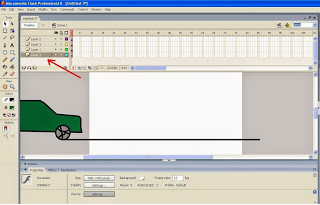 |
| Animasi Mobil Berjalan |
10. Bila sudah, ubahlah gambar mobil menjadi movie clip dengan cara menekan tombol F8 lalu ok.
11. Langkah berikutnya adalah membuat gambar mobil menjadi berjalan, pertama-tama geser gambar mobil ke bagian kiri, setelah itu tambah satu lagi layer 4, caranya dengan mengklik insert layer. Bila sudah, buatlah sebuah garis lurus untuk jalan mobil, dengan menggunakan tool line.
Lihat juga Cara mengatasi laptop lemot
12. Setelah itu, buatlah keyframe dengan cara menarik titik yang terdapat dibagian bawah angkar 1 menjadi 80.
13. Klik kanan pada area yang diblok lalu pilih insert keyframe, setelah itu lepas blok pada layer 4, kemudian seret mobil ke arah kiri.
14. Klik pada area yang anda blok, lalu pilih create motion tweem.
15. Nah, saatnya anda tes animasi yang anda buat dengan menekan enter.
Tidak sulit kan untuk membuat animasi menggunakan macromedia, seringlah berlatih agar kemampuan anda meningkat, semoga artikel ini bermanfaat.
